
A estas alturas, si no ha descargado Nik Collection de Google, al menos habrá escuchado que este software que alguna vez costó $500 se hizo gratuito para su descarga en marzo de 2016. Nik Collection, como se conoce desde hace más de una década, es un conjunto de complementos de filtros fotográficos y herramientas de mejora de imágenes, que le da otro aspecto a su foto.
Nik Collection está compuesta por Analog Efex Pro, Color Efex Pro, Dfine, HDR Efex Pro, Sharpener Pro, Silver Efex Pro y Viveza. Como puede ver, la suite es bastante extensa, por lo que esta descripción general solo mencionará sus usos potenciales y, con suerte, lo alentará a explorar más a fondo la colección.
El diseño en cada conjunto es muy similar, lo que se traduce en facilidad de uso una vez que lo dominas. Los filtros preestablecidos se enumeran en el panel lateral izquierdo del tablero. Si hace clic en cualquiera de ellos, el filtro elegido se aplica inmediatamente a su vista previa y luego tiene subopciones para ese filtro en el panel derecho, lo que le brinda un mayor control sobre su aplicación.
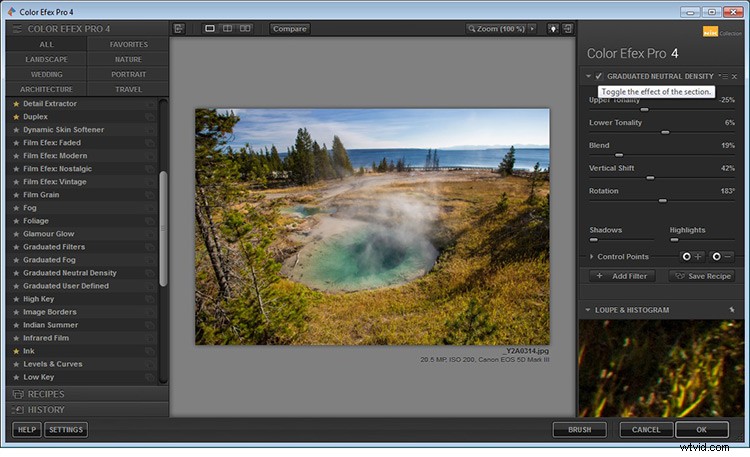
Una característica increíble que utiliza Nik Collection se llama Puntos de control, que está disponible en cada complemento. Un punto de control, como su nombre lo indica, es una forma de controlar la aplicación de un filtro a las áreas seleccionadas de su elección. Tome nota de esto, ya que se hará referencia a él y se explicará más adelante, a medida que se analicen los distintos complementos.
Analógico Efex Pro
Si le encantan las imágenes producidas por cámaras más antiguas o desea agregar un aspecto antiguo a su foto, Analog Efex Pro puede ser el conjunto que le atraiga. Se esfuerza por rendir homenaje a las técnicas utilizadas por los fotógrafos hace muchos años y ayudará a transportar su imagen en el tiempo.

Imagen original (izquierda)
Analog Efex Pro:preajuste de placa húmeda aplicado (derecha)
En la imagen de muestra anterior, el acabado es una de las opciones preestablecidas de "Placa húmeda" disponibles en Analog Efex Pro 2, inspirada en una técnica de procesamiento alternativa de antaño. Junto con Wet Plate, algunos de los filtros preestablecidos en el panel izquierdo incluyen Cámara clásica, Cámara vintage, Cámara de juguete y la popular Doble exposición, todos los cuales requieren poco esfuerzo para darle a su imagen un estilo único.
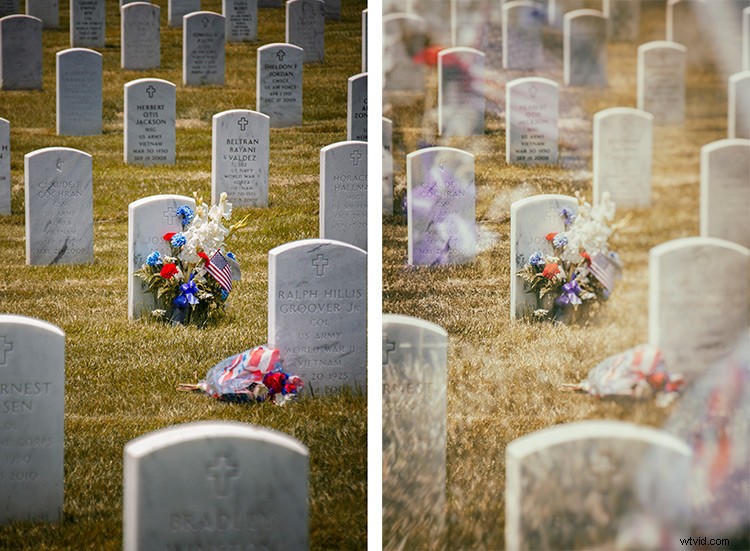
Edición de imagen original (izquierda)
Analog Efex Pro:ajuste preestablecido de doble exposición aplicado (derecha)
Con unos pocos clics, la aplicación de esta técnica intenta imitar las técnicas de procesamiento establecidas en el cuarto oscuro o las dobles exposiciones en la cámara. Cada filtro se puede ajustar aún más según sus deseos, utilizando los controles deslizantes y los ajustes de curva incluidos en el panel derecho; incluso puede agregar Dirt and Scratches para crear una sensación de edad y darle a su foto digital una sensación de película.
Color Efex Pro
Color Efex Pro es una colección de preajustes visuales que le permite mejorar o ser más creativo con su foto. Hay 55 filtros en este conjunto, pero con la capacidad de apilar filtros, las posibilidades son infinitas. Las combinaciones personalizadas también se pueden guardar como un ajuste preestablecido, por lo que puede aplicar fácilmente el mismo procesamiento a otras imágenes con un solo clic.

Imagen original

Color Efex Pro 4:Ajuste preestablecido de tragaluz aplicado
En el ejemplo de Lighthouse que se muestra arriba, se usó el filtro preestablecido Skylight, que simula un filtro de calentamiento de vidrio. Elimina algunos de los tintes de color azul y calienta inteligentemente los colores de la foto para lograr un efecto más agradable. Puede usar las subopciones correctas para hacer que esto sea tan intenso como desee, pero en algunos casos, menos es más.

Imagen original (izquierda)
Color Efex Pro 4:Ajuste preestablecido de contraste tonal aplicado (derecha)
En la foto de arriba, se aplicó el ajuste preestablecido Tonal Contrast. Este preajuste ajusta el contraste y los niveles de luz a pequeña escala, además de resaltar algo de textura en la imagen. Los controles deslizantes le permiten modificar la dinámica del resultado final.

Imagen original (izquierda)
Color Efex Pro 4:preajuste de neutralizador de blancos aplicado (derecha)
A veces necesitas que tus blancos resalten, por ejemplo, la nieve en la foto de arriba. El filtro White Neutralizer elimina los tintes de color de los objetos claros y se puede usar para crear blancos brillantes y nítidos sin afectar los otros colores de la foto. Es muy útil para vestidos de novia y grandes extensiones de blanco, como nieve o paredes.
Una función muy interesante de Color Efex Pro es la capacidad de colocar varios filtros en una imagen.
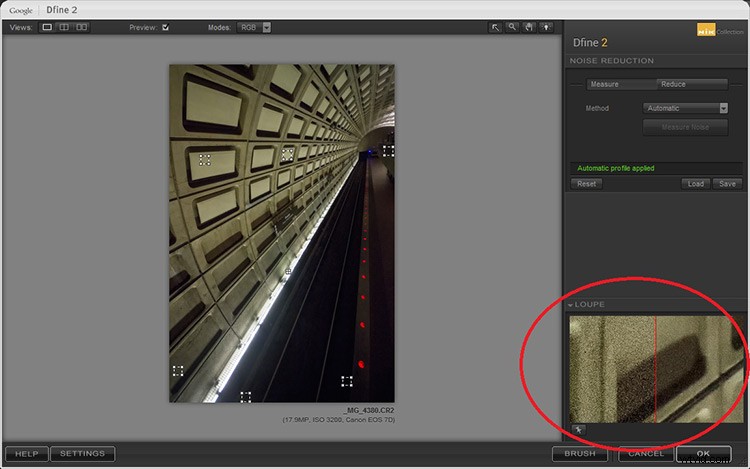
Imagen original (izquierda)
Color Efex Pro 4:Contraste tonal (medio)
Color Efex Pro 4:filtro de luz solar (derecha)
En el ejemplo que se muestra, se aplicó el ajuste preestablecido Contraste tonal a la imagen original y luego se superpuso con el filtro Luz solar. La superposición equivale a un sinfín de posibilidades para su edición final.
Dfine
Dfine es la respuesta de Nik a la reducción de ruido. Las características del ruido de la imagen se desvían con la duración de la exposición, la configuración ISO e incluso la temperatura según su cámara. Dfine selecciona áreas de su imagen y genera un "perfil de ruido". Esto permite la reducción rápida del ruido en sus fotos mientras conserva los bordes, y con un solo clic aplica la reducción de ruido calculada a la imagen.
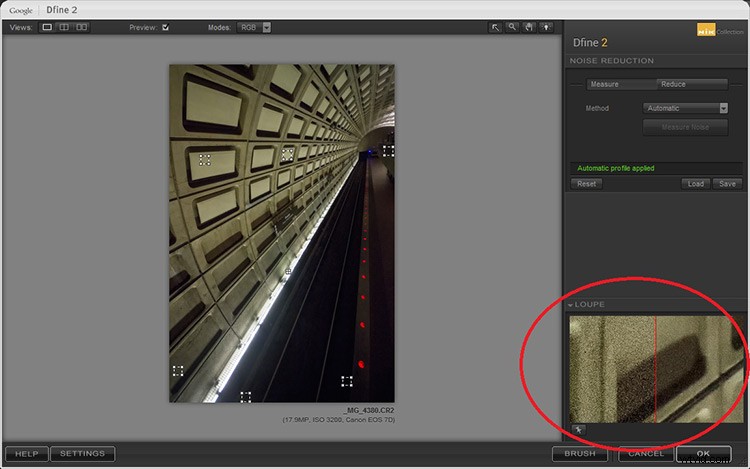
En la imagen de arriba, los pequeños cuadrados indican lo que el software determinó que eran áreas que requerían medición de ruido. La vista de lupa (encerrada en un círculo rojo) muestra la reducción de ruido aplicada en el lado derecho; esta vista está al 100 %.
En el panel derecho, la subopción "Reducir" le brinda dos métodos principales para eliminar el ruido, ya sea mediante el contraste o el color. Ambos ajustes afectan la imagen de manera diferente, así que juegue con ellos y vea cuál funciona para su imagen.
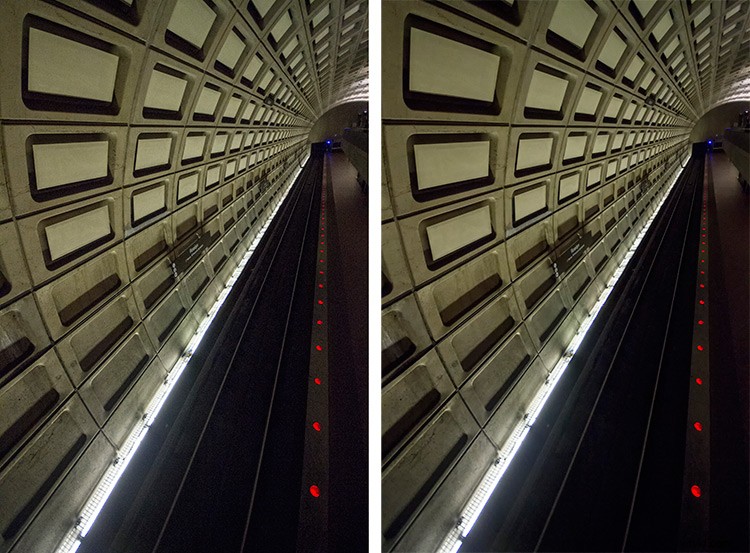
Imagen original (izquierda)
Definir 2:Reducción automática de ruido aplicada (derecha)
También se incluyen algunos ajustes globales útiles para un mayor refinamiento, como la eliminación de artefactos de compresión JPEG y eliminación de bandas.
Los puntos de control en Dfine le permiten aplicar de forma selectiva la reducción de ruido, lo que le permite aumentar o disminuir la intensidad de la reducción de ruido en diferentes áreas de su imagen. Por lo tanto, aunque Define calcula automáticamente la reducción de ruido necesaria, aún puede mantener el control sobre su procesamiento de ruido.
HDR Efex Pro
La imagen de alto rango dinámico (HDR) es una técnica de procesamiento que ha tenido respuestas mixtas a lo largo de los años. Fue una técnica de moda hace unos años, pero desde entonces ha madurado hasta convertirse en una herramienta que extrae todos los detalles de una escena disponibles a simple vista. HDR se puede exagerar o utilizar con sutileza explorando las diferencias entre las sombras más oscuras y las partes más brillantes de la foto.
HDR Efex Pro es la contribución de Nik a este tipo de procesamiento; donde varias imágenes capturadas con diferentes exposiciones se traducen en una sola imagen que refleja un rango más dinámico del que la salida de la cámara es capaz de crear (aunque el avance de la cámara está comenzando a solucionar este problema).
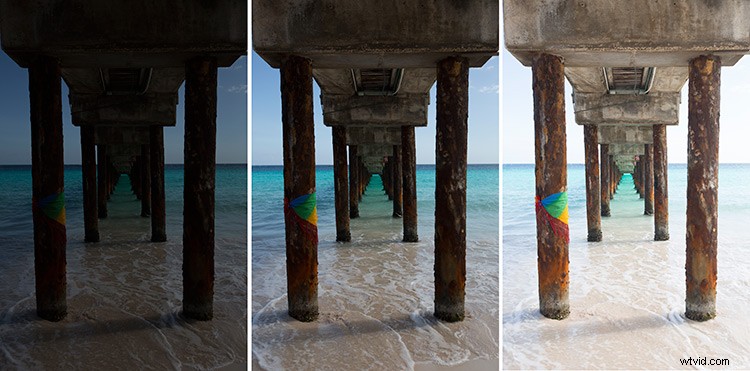
Imágenes originales para edición HDR
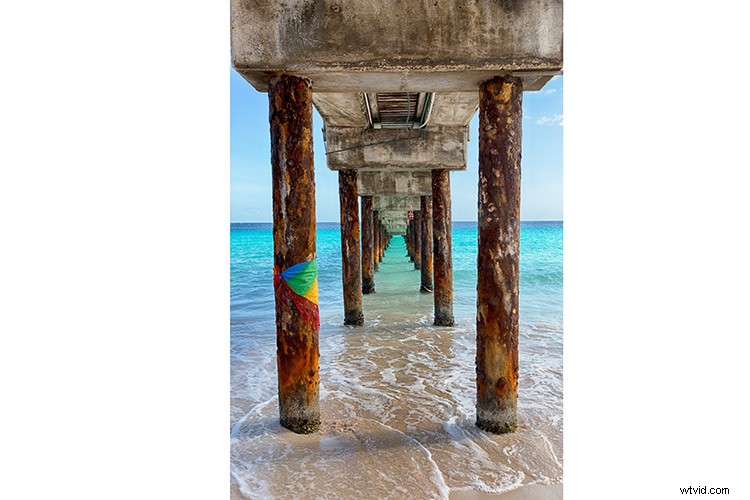
Imágenes combinadas con HDR Efex Pro 2
En el ejemplo anterior, se combinan tres exposiciones para recuperar las luces y sombras perdidas con ajustes de tonalidad. Esta imagen se puede empujar para que parezca más realista o incluso en la dirección opuesta.
Por encima de sus predecesores (como Photomatix), HDR Efex Pro 2 ha prometido un proceso más simple y un mayor control y ajuste sobre la imagen final, junto con un motor de mapeo de tonos mejorado que pretende representar mejor el color. Todas las herramientas son subjetivas, pero no hace daño probar esta herramienta HDR, aunque solo sea para verificar algunas de las afirmaciones de Nik de que han mejorado las reducciones de fantasmas y aberraciones cromáticas.
Silver Efex Pro
Silver Efex Pro se centra en el procesamiento en blanco y negro. Hay muchos programas bastante capaces de crear excelentes imágenes en blanco y negro, pero varias herramientas integradas como Brillo dinámico, Contraste suave, Amplificar blancos, Amplificar negros y el motor de grano avanzado crean una diversidad excelente.
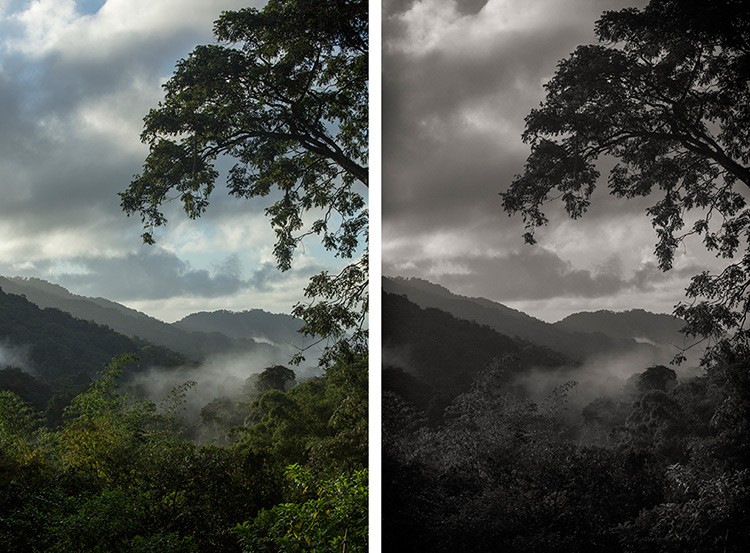
Imagen original (izquierda)
Silver Efex Pro 2:ajuste preestablecido Dark Sepia aplicado (derecha)
Silver Efex Pro viene con una gran variedad de ajustes preestablecidos y, por supuesto, también puede crear los suyos propios. La forma más fácil de hacer esto es usar un ajuste preestablecido existente, personalizarlo haciendo sus ajustes y luego guardarlo para que pueda aplicarlo a otras imágenes más adelante. Guardar un ajuste preestablecido es especialmente útil si está creando un conjunto de imágenes y desea que las fotos tengan el mismo aspecto y acabado.
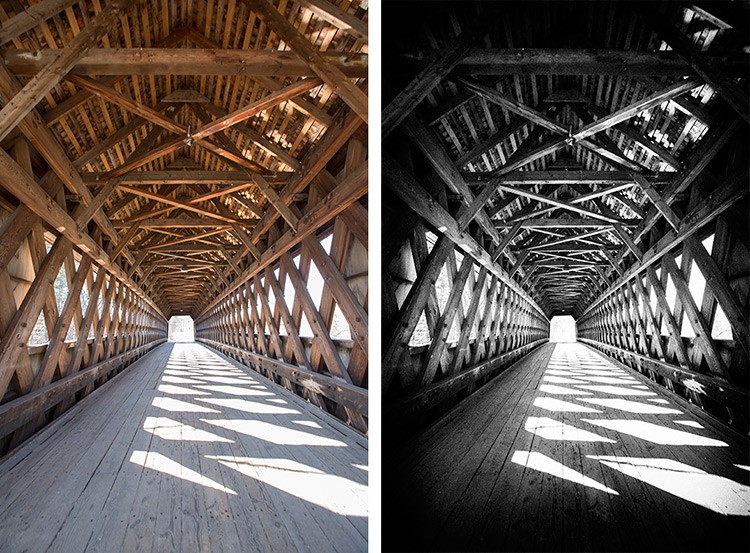
Imagen original (izquierda)
Silver Efex Pro 2:preajuste de estructura alta aplicado (derecha)
La estructura en este software agrega profundidad a la foto agregando algo de nitidez. Si te gusta la fotografía en blanco y negro, este es definitivamente un set con el que querrás jugar.
Viveza
Viveza es una forma sencilla de aplicar mejoras de forma selectiva sin crear máscaras. Sí, todavía puede hacer ajustes globales o de toda la imagen, pero es muy útil poder refinar más tarde solo las áreas seleccionadas. Imagine las posibilidades de aplicar estructura, color, cambios de exposición o recuperar sombras solo en las áreas que elija, sabiendo que el software combinará sus cambios sin problemas.
Puede usar puntos de control en cualquier parte de la imagen que desee cambiar. Al igual que con el otro software de Nik Collection, el control superior (en su punto de control) le permite cambiar el radio/tamaño de su área de ajuste.
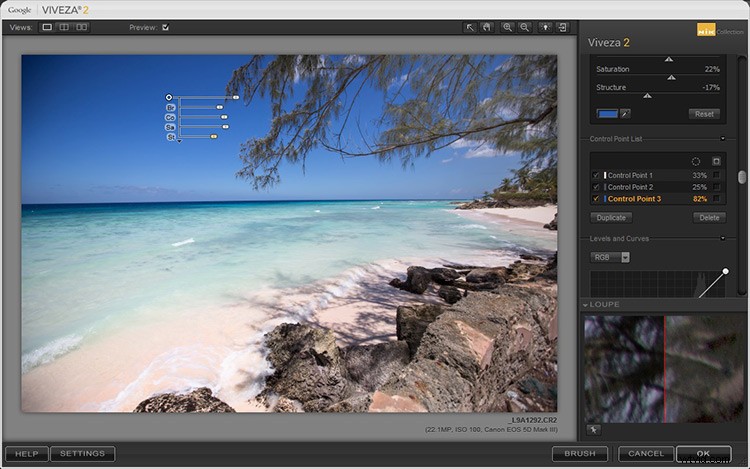
El punto de control que se muestra en esta imagen está en el cielo azul. Según el aspecto que desee, el tamaño del radio de esta área se puede aumentar o disminuir.
Si marca la casilla junto al Punto de control a la derecha (subopciones), todas las áreas afectadas se mostrarán en blanco, para que pueda decidir si desea ajustar su área de trabajo.
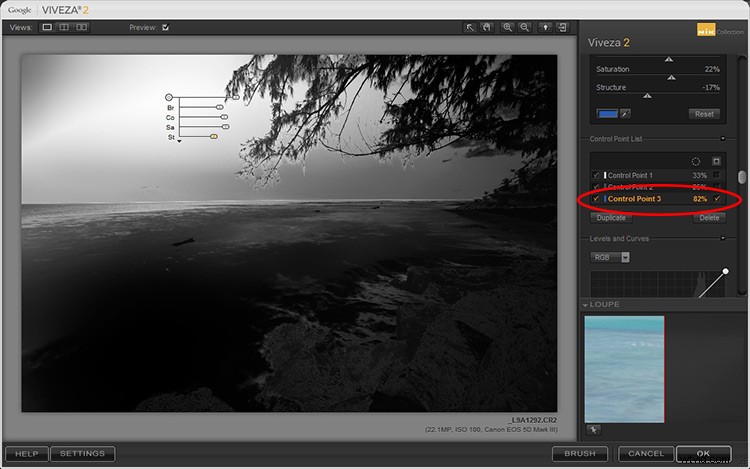
En este ejemplo, el punto de control afecta el azul tanto del cielo como del mar, por lo que cualquier ajuste se aplicará a todo el azul en el radio seleccionado (resaltado en blanco en la imagen).
Las selecciones, las máscaras o las capas de ajuste pueden ser su herramienta preferida para obtener áreas definidas con precisión, pero los ajustes localizados de Viveza se mezclan bastante bien con las áreas circundantes y, en algunos casos, se ven más naturales.
Sharpener Pro
Si bien no todo en su imagen necesita ser nítido, la mejor manera de terminar con un acabado nítido y bordes definidos sería comenzar con una imagen enfocada correctamente. La nitidez posterior a la captura aumenta el contraste entre los píxeles adyacentes y los bordes significativos dentro de una imagen, lo que atrae su atención. Por lo tanto, la nitidez se utiliza para mejorar una imagen enfocada, en lugar de rescatar elementos de la fotografía que se capturaron desenfocados.
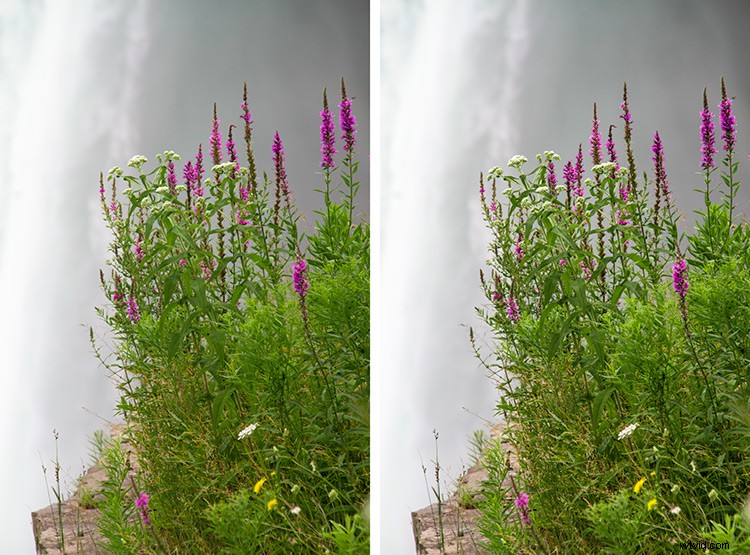
Imagen original (izquierda)
Sharpener Pro 3:aplicado para mostrar los bordes (derecha)
En la imagen de muestra anterior, la nitidez se exagera para mostrar el efecto de contraste que aplica el software.
Sharpener Pro elimina algunas conjeturas y le da control sobre la nitidez, que suele ser el último paso en el procesamiento de imágenes. Los puntos de control le brindan la capacidad de enfocar selectivamente aspectos de su imagen y permiten que los cambios se mezclen fácilmente.
Conclusión
Una gran característica de cada conjunto de Nik Collection es que aplica el efecto en una capa duplicada. Esto es especialmente útil si desea volver a marcar el efecto y mezclarlo con su imagen original, simplemente cambiando la opacidad de la capa.
Cada complemento tiene un gran potencial, así que no tenga miedo de explorar, pruebe su creatividad con combinaciones preestablecidas y experimente con los puntos de control. Es una colección fácil de usar y, si bien esto es una ventaja, también puede facilitar que se exceda.
Comparta sus pensamientos y algunas de sus imágenes procesadas con la colección de filtros Nik de Google. ¿Cómo te han funcionado? ¿Cuál es tu favorito?
